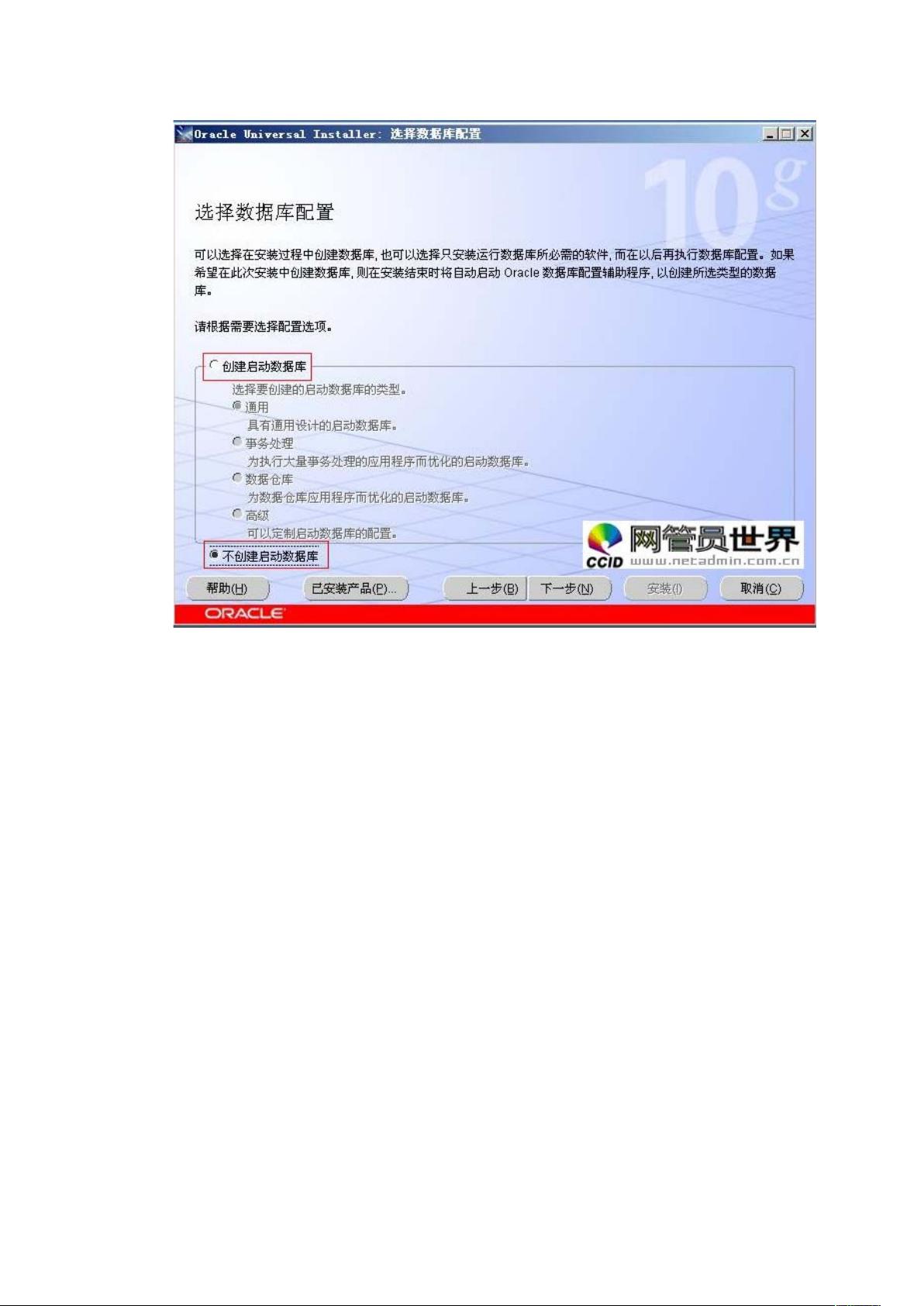Oracle10.2.0在WINXP上的详细安装教程
“如何在Windows XP环境下安装Oracle 10.2.0数据库的步骤详解。”
在信息技术领域,数据库管理系统(DBMS)是至关重要的组成部分,而Oracle数据库是全球广泛使用的DBMS之一。本文将详细阐述如何在运行Windows XP且内存为2GB的计算机上安装Oracle 10.2.0版本。
1. **获取安装包**
首先,你需要访问Oracle的官方网站获取相应的安装文件。在Oracle的技术网站上,你可以找到Oracle 10g数据库的下载链接:http://www.oracle.com/technology/global/cn/software/products/database/oracle10g/index.html。确保下载适用于Windows XP的正确版本。
2. **解压与启动安装程序**
下载完成后,解压缩文件,然后运行"Setup.exe"来启动安装过程。这个程序会检查你的系统配置,以确认它满足Oracle 10.2.0的最低需求。
3. **安装向导**
当安装向导启动后,你会看到“OracleDataBase 10g安装”对话框。在这里,你可以选择“基本安装”或“高级安装”。基本安装适合新手,而高级安装则允许更自定义的配置。
- **基本安装**:在此模式下,你需要指定Oracle软件的存放位置(Oracle主目录),并选择安装类型(企业版、标准版或个人版)。如果你选择“创建启动数据库”,还需要设定全局数据库名称和数据库用户的口令。
- **高级安装**:这个选项允许你自定义Oracle主目录的环境变量(例如设置为OraDb10g_home1)和目标安装路径(例如D:oracleproduct10.1.0db1)。
4. **选择安装类型**
在“选择安装类型”对话框中,通常推荐选择“企业版”,因为它提供了最全面的功能和性能优化。
5. **数据库配置**
接下来是“选择数据库配置”阶段。你可以决定是否创建启动数据库,并选择数据库类型。如果你选择“不创建启动数据库”,则会跳过这一步,进入“概要”对话框进行确认。
6. **安装过程**
确认所有设置后,点击“安装”开始安装过程。这可能需要一些时间,期间会有进度条显示。
7. **安装完成**
安装完成后,你会看到一个确认界面,表示安装已经成功。至此,Oracle 10.2.0的软件部分安装完毕。
8. **创建数据库**
但数据库本身还未创建。你可以使用数据库配置助手(Database Configuration Assistant, DBCA)来完成这个任务。DBCA是一个图形化工具,可以帮助你创建、配置、删除数据库,以及管理模板。
安装Oracle数据库涉及多个步骤,从下载安装文件,到配置系统参数,再到实际安装和数据库创建,每一步都需要细心操作以确保安装顺利。安装完成后,你可以进一步学习Oracle的管理和维护,以充分利用这个强大的数据库系统。
198 浏览量
137 浏览量
140 浏览量
gaobaiy
- 粉丝: 33
- 资源: 5
最新资源
- UML( Unified Modeling Language)概述
- 网络工程师英语词汇表英语词汇表
- 信号与系统PPT(郑君里)
- Windows核心编程-第五版(中文版)完整
- spring框架,技术详解及使用指导
- java面试常见问题总结word版
- Flex3 in Action EN文经典推荐
- 掌握IIS排错技巧 让Web更好服务
- 全国软考网络工程师英语习题
- 路由器配置步骤与方法
- 十天学会ASP.NET教程
- Beginning-SQL-Server-2008-for-Developers-From-Novice-to-Professional
- C++ 设计新思维.pdf
- pro-wpf-in-c-2008-windows-presentation-foundation-with-net-3-5-second-edition
- SAP中文版AP操作手册.pdf
- 网络建设流程(PPT 、习题、综合布线)内容丰富!
 已收录资源合集
已收录资源合集